5-1. 賞与明細入力
従業員の賞与明細の登録、変更、削除ができます。
賞与明細の確定処理と確定解除処理ができます。
1.賞与明細入力の表示
① 【賞与計算】の上にマウスを移動し、[賞与明細入力]をクリックします。
「賞与明細入力」画面が表示されます。
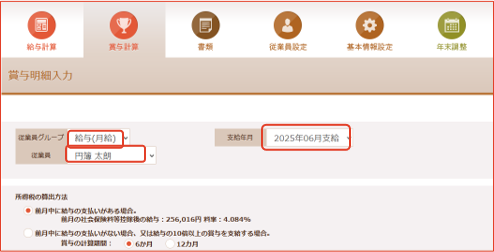
② 支給年月、従業員を選択します。
勤怠項目、支給項目、控除項目が表示されます。
【賞与明細入力 設定項目】
| 項目 | 区分 | 説明 |
|---|---|---|
| 支給年月 | 選択 | 支給年月と従業員グループ、従業員をリストから選択します。 |
| 従業員グループ | ||
| 従業員 | ||
| 所得税の算出方法 | ラジオボタンをクリックします。 |
※ 支給年月は翌月迄の表示、選択ができます。
2.支給項目、控除項目の設定
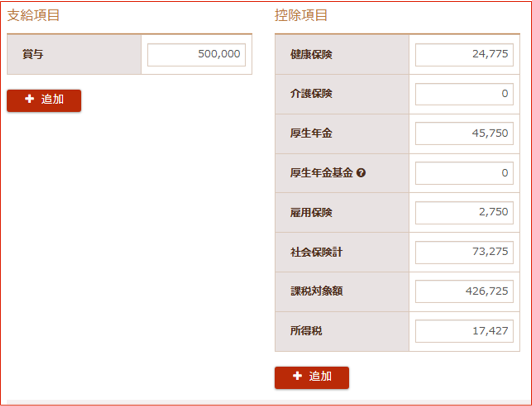
① [支給項目] や [控除項目] を追加するには 「+追加」 ボタンをクリックします。
「項目追加」画面が表示されます。
② [項目名]と[金額]を入力すると、[支給額計] [控除額計] [差引支給額計]が表示されます。
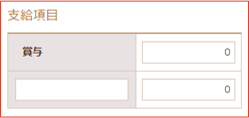
※[賞与明細入力]にて【+追加】した支給項目は社会保険の対象外となります。
社会保険の控除対象とする場合は[給与項目]にて支給項目の新規追加後、[勤務体系]にて
賞与の支給項目の追加を行ってください。
【賞与明細 設定項目】
| 項目 | 区分 | 説明 |
|---|---|---|
| 支給項目 | ||
| 賞与 ~追加された項目 |
入力 | 支給する金額を入力します。 |
| 控除項目 | ||
| 健康保険 ~所得税(賞与) |
入力 | 控除する金額を入力します。 |
3.支給内訳、備考、管理メモの設定
① 勤怠項目、支給項目、控除項目 の入力をすると [支給額計] [控除額計] [差引支給額計]が
計算され表示されます。
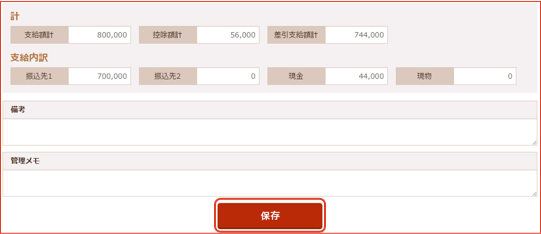
② 支給内訳、備考、管理メモの 入力をします。
③ 入力・選択後、 [保存] ボタンをクリックします。
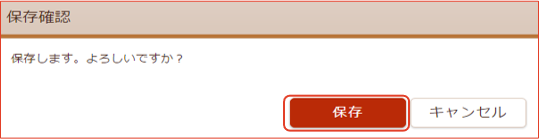
④「保存確認」画面が表示されます。 [保存] ボタンをクリックします。